Formation Powerpoint Béziers
Formation Powerpoint Béziers Formation
Pour améliorer votre performance professionnelle, nous vous proposons notre programme de formation sur PowerPoint. En présentiel sur Béziers ou en distanciel. En effet, une présentation PowerPoint bien conçue peut être un outil de communication très précieux dans de nombreuses situations. Grâce à notre formation, vous apprendrez comment créer des présentations PowerPoint de qualité supérieure. Et qui vous permettront de communiquer vos idées de manière claire et efficace.
Mis à jour le
✨ Prenez rendez-vous directement avec notre consultant en cliquant ici ✨
Les modalités de formation
Contact
contact@beziers-formation.comJe clique ici pour réserver un entretien téléphonique préalable gratuit et sans engagement.
Modalités pédagogiques
Les apports théoriques sont transmis aux apprenants. Et ce au travers de présentations des concepts ou outils de la part du formateur.
Puis des cas pratiques sous forme de situations concrètes à résoudre suivis de la solution seront proposés par le formateur. Et s'en suivront de nouvelles mises en pratique.Moyens pédagogiques
Vidéoprojecteur et tableau blanc. Chaque participant travaille sur son ordinateur. Sur demande un ordinateur doté des logiciels étudiés sera à sa disposition.
Un accès à notre plateforme extranet DIGIFORMA exclusivement réservée à nos apprenants via un lien personnel sécurisé.
Les stagiaires pourront télécharger des supports numériques. Comme fiches de cours, exercices, cas pratiques. Et sous format PDF et ou MP4. Ou vidéos et séances e-learning.
Les formations en distanciel se font via TEAMS ou KMEETEvaluation de la formation
Evaluation des participants en début et en cours de formation. Mais surtout en fin de formation afin d'évaluer le degré d'acquisition des contenus.
L'évaluation privilégiera la réalisation d’exercices pratiques corrigés. Evaluation de la capacité de l’apprenant à être autonome dans la réalisation des tâches. Et ou exercices demandés. Une attestation de fin de formation sanctionnera l’acquisition des savoirs des participants. Une évaluation à chaud puis une évaluation à froid sera réalisée dans le cadre de notre amélioration continue. Retrouvez nos indicateurs de satisfaction et de performance iciDélais d'accès
14 jours dans le cadre d'une formation CPF 15 jours à 1 mois dans le cadre d'une prise en charge OPCO 3 à 6 mois pour une reconversion professionnelle. Salaire et formation pris en charge par Transition Pro ex Fongecif.Interlocuteur handicap
Nous sommes en mesure d’accompagner ou de réorienter les personnes en situation de handicap. Pour un accompagnement personnalisé lié à un handicap merci de contacter notre interlocuteur handicap Dane TEIKI à l'adresse suivante info@beziers-formation.com.
Infos : accessibilité aux personnes en situation de handicapLieu de la formation
Les séances peuvent se dérouler dans notre centre de formation sur Sérignan, à domicile ou sur le lieu de travail aavec accord de l’employeur.
Ou encore en distanciel.Programme formation Powerpoint Béziers Formation
Module 1 : formation PowerPoint Béziers Formation
Saisir et sélectionner
- Saisir du texte.
- Puis supprimer du texte : les touches suppression et retour. Et revenir en arrière : annuler une action
- Sélectionner du texte- Ensuite, déplacer du texte ou des objets : couper / coller
- Et reproduire du texte ou des objets : copier / coller.
- Changer la casse : majuscule / minuscule
- Créer une liste à puce. Puis Créer une liste numérotée
- Corriger l’orthographe (et la grammaire). Et utiliser la correction automatique de l’orthographe.
- Utiliser le dictionnaire des synonymes. Puis utiliser la traduction.
- Indiquer à PowerPoint, qu’un texte en dans une autre langue
- Rechercher un texte pour le remplacer par un autre. Puis saisir un symbole
- Zoomer
Mise en forme du texte
- Changer la forme du texte : police de caractères. Puis changer la taille du texte
- Puis modifier l’épaisseur du texte : gras. Ainsi que l’inclinaison du texte : Italique
- Ombrer un texte. et souligner le texte. Barrer le texte
- Mettre le texte plus petit vers le haut : exposant.
- Ou mettre le texte plus petit vers le bas : indice
- Changer la couleur du texte. Et espacer les lettres. Effacer toute mise en forme
- Aligner le texte horizontalement et verticalement. Et changer l’orientation du texte
- Décaler le texte : retrait
- Régler l’espace entre les lignes d’un paragraphe : interligne. Ainsi que l’espace entre les paragraphes : espacement avant, après
- Reproduire la mise en forme
Et module 2 : formation PowerPoint Béziers Formation
Mettre en page et manipuler les diapositives
- Changer l’orientation des diapositives. Et changer la proportion des diapositives.
- Puis choisir un thème et sélectionner un jeu de police. Puis choisir un jeu de couleur.
- Créer des entêtes et des pieds de diapositive
- Ensuite, créer une nouvelle diapositive. Et modifier une disposition
- Passer à affichage trieuse de diapositive. Puis sélectionner une ou plusieurs diapositives
- Dupliquer une ou plusieurs diapositives. Par la suite supprimer une ou plusieurs diapositives
- Déplacer une ou plusieurs diapositives
- Les masques de diapositives
- Lancer et piloter la présentation
- Créer une présentation au défilement automatique
- Définir la durée pour le défilement des diapositives
- Créer des transitions entre les diapositives
Conserver sa présentation
- Compléter les informations de la présentation : auteur, description
- Enregistrer sa présentation : enregistrer
- Créer une copie de sa présentation : enregistrer sous
- Enregistrer une copie de sa présentation ne pouvant être modifiée
- Ou enregistrer une présentation devant être ouverte sur OpenOffice
- Enregistrer une présentation devant être ouverte avec une ancienne version de PowerPoint
- Ainsi qu’une copie PDF de sa présentation
- Ouvrir sa présentation
- Créer une nouvelle présentation vierge. Ou créer une nouvelle présentation en utilisant un modèle
- Imprimer sa présentation. Ainsi que les commentaires de sa présentation
- Puis imprimer un support de prise de notes pour sa présentation
- Fermer sa présentation
- Quitter Powerpoint
Les tableaux
- Créer un tableau
- Sélectionner des lignes ou des colonnes
- Insérer des lignes ou des colonnes
- Supprimer des lignes ou des colonnes
- Redimensionner des lignes ou des colonnes
- Uniformiser la hauteur des lignes ou la largeur des colonnes
- Fusionner des cellules
- Fractionner des cellules
- Aligner le texte dans sa cellule
- Mettre en forme automatiquement un tableau
- Répéter les titres des colonnes en haut de page
- Appliquer une couleur de fond en alternance : ligne ou colonne à bande
Centre de formation agréé Qualiopi. Formation éligible CPF
Nos autres formations Outlook – Excel basique – Excel avancé
Word basique – Word avancé – Publipostage– Publisher
Je souhaite des informations
 |
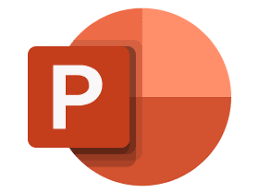 |

